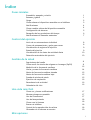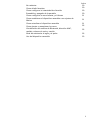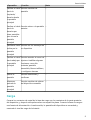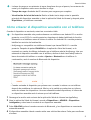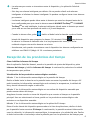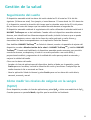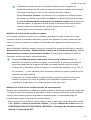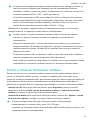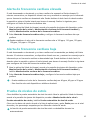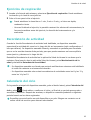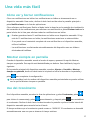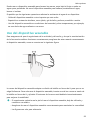Huawei Watch Fit El manual del propietario
- Tipo
- El manual del propietario

Índice
Pasos iniciales
Encendido, apagado y reinicio
1
Botones y gestos
1
Carga
2
Cómo enlazar el dispositivo wearable con el teléfono
3
Noticaciones
4
Cómo cambiar esferas del dispositivo wearable
4
Conguración de alarmas
5
Recepción de los pronósticos del tiempo
6
Noticaciones de llamadas entrantes
7
Control del ejercicio
Inicio de un entrenamiento individual
8
Cursos de entrenamiento y guías para correr
8
Visualización de registros de ejercicio
9
Estado del ejercicio
9
Visualización de los datos de actividad diaria
10
Detección automática del ejercicio
10
Gestión de la salud
Seguimiento del sueño
11
Cómo medir los niveles de oxígeno en la sangre (SpO2)
11
Medición de la frecuencia cardíaca
12
Límite y zonas de frecuencia cardíaca
14
Alerta de frecuencia cardíaca elevada
15
Alerta de frecuencia cardíaca baja
15
Prueba de niveles de estrés
15
Ejercicios de respiración
16
Recordatorio de actividad
16
Calendario del ciclo
16
Una vida más fácil
Cómo ver y borrar noticaciones
17
Mostrar siempre en pantalla
17
Uso del Cronómetro
17
Uso del temporizador
18
Cómo usar la linterna
18
Buscar mi teléfono
18
Control de la reproducción de música
18
Obturador de la cámara en remoto
19
Más opciones
i

No molestar
20
Cómo añadir favoritos
20
Cómo congurar la intensidad de vibración
20
Encendido y apagado de la pantalla
20
Cómo congurar la zona horaria y el idioma
21
Cómo restablecer el dispositivo wearable a sus ajustes de
fábrica
21
Cómo actualizar el dispositivo wearable
21
Cómo ajustar o reemplazar la correa
22
Visualización del nombre de Bluetooth, dirección MAC,
modelo, número de serie y versión
22
Nivel de resistencia al agua y al polvo
22
Uso del dispositivo wearable
23
Índice
ii

Pasos iniciales
Encendido, apagado y reinicio
Encendido
• Mantenga pulsado el botón de encendido/apagado para encender el dispositivo wearable.
• El dispositivo wearable se encenderá automáticamente cuando lo cargue.
Aparecerá un mensaje diciéndole que cargue el dispositivo cuando la batería sea
extremadamente baja. El dispositivo wearable se apagará automáticamente después de
2 segundos y no podrá volver a encenderlo.
Apagado
• Mantenga pulsado el botón lateral durante 3 segundos y seleccione Apagar para apagar su
dispositivo.
• En el dispositivo wearable, acceda a Ajustes > Sistema > Apagar para apagar el
dispositivo.
Su dispositivo wearable se apagará automáticamente cuando se quede sin batería.
Reinicio
• En el dispositivo, acceda a Ajustes > Sistema > Reiniciar para reiniciar el dispositivo
wearable.
• Mantenga pulsado el botón lateral durante 3 segundos y seleccione Reiniciar.
Botones y gestos
Su dispositivo viene equipado con una pantalla táctil. Puede deslizar el dedo hacia arriba,
hacia abajo, hacia la izquierda o hacia la derecha, así como mantener pulsada la pantalla
para realizar operaciones.
Operación Función Nota
Pulsar el botón
lateral
Permite volver a la pantalla
principal
En determinados casos, no funciona, por
ejemplo durante entrenamientos.
Pulsar el botón
lateral cuando
se encuentre en
la pantalla
principal
Permite acceder a la lista
de aplicaciones
--
Mantener
pulsado el
botón lateral
Permite encender, apagar o
reiniciar el dispositivo
--
1

Operación Función Nota
Deslizar el dedo
hacia la
izquierda/
derecha desde
la pantalla
principal
Permite cambiar de
pantalla
--
Deslizar el dedo
hacia la
derecha por
otras pantallas
que no sea la
pantalla
principal
Permite volver a la pantalla
anterior
--
Deslizarse hacia
arriba por la
pantalla
principal
Permite ver los mensajes en
su dispositivo
--
Deslizar el dedo
hacia abajo por
la pantalla
principal
Permite acceder al menú de
ajustes o habilitar algunas
funciones, como No
molestar, pantalla
encendida, Buscar teléfono,
y congurar alarmas
--
Pulsar la
pantalla
Permite seleccionar y
conrmar
--
Mantener
pulsada la
pantalla
principal
Permite cambiar de esferas
del dispositivo wearable.
--
Carga
Conecte los contactos de metal de la base de carga con los contactos de la parte posterior
del dispositivo, y después colóquelos sobre una supercie plana. Conecte la base de carga a
una fuente de alimentación. A continuación, la pantalla del dispositivo se encenderá y
mostrará el nivel de carga de la batería.
Pasos iniciales
2

• La base de carga no es resistente al agua. Asegúrese de que el puerto, los contactos de
metal y el dispositivo estén secos durante la carga.
• Tiempo de carga: Alrededor de 65 minutos para cargarse por completo.
• Visualización del nivel de batería: Deslice el dedo hacia abajo sobre la pantalla
principal del dispositivo wearable o abra la aplicación Salud de Huawei y después pulse
Dispositivos y el teléfono conectado.
Cómo enlazar el dispositivo wearable con el teléfono
Cuando el dispositivo se encienda, estará en un estado visible.
• Su dispositivo wearable solo puede enlazarse con teléfonos con Android 5.0 o versión
posterior o con iOS 9.0 o versión posterior. Asegúrese de haber habilitado la función
Bluetooth en el teléfono antes de iniciar el enlace. En Android 6.0 o versión posterior,
habilite los servicios de localización.
• HwSynergy es compatible con teléfonos Huawei que tienen EMUI 8.1 o versión
posterior. Después de pulsar ENLAZAR en la aplicación Salud de Huawei, se le
mostrará un cuadro de diálogo indicando que el teléfono admite HwSynergy. Una vez
enlazado el dispositivo wearable con el teléfono, deslice el dedo hacia abajo sobre la
barra de estado del teléfono o acceda a Ajustes > Bluetooth en el teléfono. A
continuación, verá el nombre de Bluetooth del dispositivo.
• Cuando encienda el dispositivo por primera vez o cuando lo enlace con su teléfono
después de restablecer los valores de fábrica, se le pedirá que seleccione un idioma
antes de enlazar los dispositivos. Una vez enlazados ambos dispositivos, el idioma de
su dispositivo wearable será el mismo que el del teléfono.
1 Descargue la versión más reciente de la aplicación Salud de Huawei en AppGallery.
2 Abra la aplicación Salud de Huawei, acceda a Dispositivos > AÑADIR > Dispositivos
inteligentes y seleccione el nombre de su dispositivo wearable.
3 Pulse ENLAZAR, pulse el nombre correcto de Bluetooth, y los dispositivos se conectarán
automáticamente.
4 El dispositivo wearable vibrará cuando reciba una solicitud de enlace. Pulse para
conrmar
el enlace.
Pasos iniciales
3

• La pantalla de su dispositivo mostrará un icono cuando el enlace haya nalizado. Se
tardará aproximadamente 2 segundos en sincronizar información importante de su
teléfono (como fecha y hora).
• La pantalla de su dispositivo mostrará un icono diferente para informarle que el
enlace ha fallado y, al cabo de 2 segundos, el dispositivo volverá a la pantalla de
inicio.
Noticaciones
Una vez habilitadas las noticaciones, el dispositivo wearable puede sincronizar las
noticaciones que aparecen en la barra de estado del teléfono con su dispositivo wearable.
Las siguientes noticaciones en el teléfono pueden sincronizarse con el dispositivo wearable:
Mensajes SMS, Llamadas perdidas, Calendario y aplicaciones de redes sociales de terceros,
como WeChat y QQ.
• Cómo habilitar las noticaciones: Abra la aplicación Salud de Huawei, acceda a la pantalla
de ajustes del dispositivo, pulse Noticaciones, habilite Noticaciones y active los
selectores de las aplicaciones preferidas.
Al mismo tiempo, habilite las noticaciones en Ajustes del teléfono para recibir
noticaciones de aplicaciones. Por ejemplo, los usuarios de teléfonos con EMUI 8.1.0 deben
realizar lo siguiente: Acceder a Ajustes > Aplicaciones y noticaciones > Gestión de
noticaciones, pulsar la aplicación de la cual desea recibir noticaciones y habilitar
Permitir noticaciones y Mostrar en la barra de estado.
• Cómo deshabilitar las noticaciones: Abra la aplicación Salud de Huawei, acceda a la
pantalla de ajustes del dispositivo, pulse Noticaciones y deshabilite Noticaciones.
• El dispositivo wearable recibirá noticaciones, pero no se las mostrará mientras esté
entrenando ni mientras el modo No molestar o el modo de reposo estén activados.
Deslice el dedo hacia arriba por la pantalla principal para ver los mensajes nuevos.
• Si está usando una aplicación de chat, los mensajes no se enviarán a su dispositivo.
Por ejemplo, los mensajes en la pantalla de chat de WhatsApp no se enviarán a su
dispositivo wearable.
• Una vez habilitada la función de recordatorio de desconexión de Bluetooth, el
dispositivo wearable vibrará cuando se pierda la conexión Bluetooth. Asegúrese de
que su dispositivo esté correctamente conectado al teléfono.
Cómo cambiar esferas del dispositivo wearable
• Método 1: Mantenga pulsada la pantalla principal hasta que el dispositivo vibre y deslice el
dedo por las vistas previas. Pulse una esfera para aplicarla.
• Método 2: En el dispositivo wearable, acceda a Ajustes > Pantalla > Esferas del reloj,
pulse la esfera que quiera e instálela.
Pasos iniciales
4

• Método 3: Abra la aplicación Salud de Huawei, acceda a Dispositivos > Esfera del reloj >
Más, y pulse INSTALAR en la esfera que preera. La esfera se cambiará automáticamente
una vez instalada la esfera elegida. Como alternativa, pulse una esfera ya instalada y pulse
CONFIGURAR COMO PREDETERMINADA para congurar la esfera actual como
predeterminada.
• Es posible que esta función no esté disponible en su país. Póngase en contacto con el
centro ocial de servicios para obtener más detalles.
Conguración de alarmas
Método 1: Congurar una alarma inteligente o por evento desde su dispositivo.
1 En su dispositivo, acceda a la lista de aplicaciones, pulse Alarma y después pulse
para añadir alarmas.
2
Congure la hora de la alarma y el ciclo de repetición, y después pulse Aceptar. Si no
congura el ciclo de repetición, la alarma sonará una sola vez por defecto.
3 Pulse la alarma congurada para modicar la hora de la alarma o el ciclo de repetición, o
eliminar la alarma. Solo se pueden eliminar alarmas por eventos.
Método 2: Congurar una alarma inteligente o por evento desde la aplicación Salud de
Huawei.
Cómo congurar una alarma inteligente:
1 Abra la aplicación Salud de Huawei, acceda a la pantalla de ajustes del dispositivo y
después a Alarma > ALARMA INTELIGENTE.
2
Congure la hora de la alarma, la hora de activación inteligente y el ciclo de repetición.
3 Pulse √ en el extremo superior derecho (dispositivos con Android) o Guardar (dispositivos
con iOS).
4 Deslice el dedo hacia abajo por la pantalla principal de la aplicación Salud de Huawei
para asegurarse de que la alarma esté sincronizada con el dispositivo.
5 Pulse una alarma que ha congurado para modicar la hora de la alarma, la hora de
activación inteligente y el ciclo de repetición.
Cómo congurar una alarma por evento:
1 Abra la aplicación Salud de Huawei, acceda a la pantalla de ajustes del dispositivo y
acceda a Alarma > ALARMAS POR EVENTO.
2 Pulse Añadir para
congurar la hora de la alarma, la hora de activación inteligente y el
ciclo de repetición.
3 Pulse √ en el extremo superior derecho (dispositivos con Android) o Guardar (dispositivos
con iOS).
4 Deslice el dedo hacia abajo por la pantalla principal de la aplicación Salud de Huawei
para asegurarse de que la alarma esté sincronizada con el dispositivo.
5 Pulse la alarma
congurada para modicar la hora de la alarma o el ciclo de repetición, o
eliminar la alarma.
Pasos iniciales
5

• Las alarmas por evento se sincronizan entre el dispositivo y la aplicación Salud de
Huawei.
• Solo hay una alarma inteligente por defecto. No se pueden añadir más alarmas
inteligentes ni eliminar la alarma inteligente. Se pueden congurar hasta cinco alarmas
por eventos.
• La alarma inteligente puede vibrar antes si detecta que usted se despertó antes de la
hora congurada para que suene la alarma usando HUAWEI TruSleep
TM
. Si HUAWEI
TruSleep
TM
no está habilitada, la alarma inteligente vibrará antes si detecta que usted
ya no está en una fase profunda de sueño o si ya está despierto.
• Cuando la alarma vibre, pulse , deslice el dedo hacia la derecha o pulse el botón
lateral del dispositivo para posponer la alarma (10 minutos). Pulse para detener
la alarma. La alarma se detendrá sola si se ha pospuesto tres veces y no se ha
realizado ninguna otra acción durante un minuto.
• Actualmente, solo pueden sincronizarse con el dispositivo las alarmas conguradas en
teléfonos con EMUI 8.1/Magic UI 2.0 o versiones posteriores.
Recepción de los pronósticos del tiempo
Cómo habilitar Informes del tiempo
Abra la aplicación Salud de Huawei, acceda a la pantalla de ajustes del dispositivo, pulse
Informes del tiempo y habilite Informes del tiempo. A continuación, seleccione la unidad
de temperatura que preera.
Visualización de los pronósticos meteorológicos enviados
Método 1: Ver la información meteorológica en la pantalla del tiempo
Deslice el dedo hacia la derecha en la pantalla hasta encontrar la pantalla del tiempo. Allí
podrá consultar la información meteorológica más reciente, la temperatura, la calidad del
aire y demás información según su ubicación.
Método 2: Ver la información meteorológica en una esfera del dispositivo wearable que
puede mostrar datos del tiempo
Asegúrese de estar usando un tema del dispositivo que muestre el tiempo en la pantalla
principal. Una vez seleccionado el tema, podrá ver los pronósticos meteorológicos más
recientes en su dispositivo wearable.
Método 3: Ver la información meteorológica en la aplicación El tiempo
Pulse el botón lateral del dispositivo para acceder a la lista de aplicaciones, deslice el dedo
por la pantalla hasta encontrar El tiempo. A continuación, la pantalla mostrará información
como la ubicación, la información meteorológica, la temperatura y la calidad del aire. Deslice
el dedo hacia arriba o hacia abajo sobre la pantalla para ver los pronósticos del tiempo para
Pasos iniciales
6

las próximas seis horas, así como de los siguientes cinco días. Esta función requiere un
dispositivo Android.
• Asegúrese de que las funciones GPS y Localización estén habilitadas en el panel de
noticaciones del teléfono y de que Salud de Huawei cuente con el permiso de
Localización. Las áreas más abiertas son mejores para obtener señal de GPS.
• En versiones anteriores a EMUI 9.0, seleccione GPS, Wi-Fi y redes móviles o Wi-Fi y
redes móviles como modo de posicionamiento en lugar de Usar solo GPS.
• Es posible que la información meteorológica que se muestra en el dispositivo wearable
diera un poco de la que se muestra en el teléfono, ya que la información se obtiene
de diferentes operadores de servicios meteorológicos.
Noticaciones de llamadas entrantes
Cuando el dispositivo wearable esté conectado al teléfono y usted esté usando el dispositivo
correctamente, la pantalla del dispositivo wearable se encenderá y vibrará para informarle si
tiene una llamada entrante.
• Puede rechazar llamadas con su dispositivo wearable.
• Si no está usando el dispositivo wearable, solo encenderá la pantalla cuando reciba una
llamada, pero no vibrará.
• Si la llamada se pierde, el dispositivo wearable vibrará, y la pantalla se encenderá para
noticarle que ha recibido una llamada.
Pasos iniciales
7

Control del ejercicio
Inicio de un entrenamiento individual
Cómo iniciar un entrenamiento desde el dispositivo wearable
1 En su dispositivo, acceda a la lista de aplicaciones y pulse Ejercicio.
2 Deslice el dedo hacia arriba o hacia abajo y seleccione el tipo de ejercicio o los cursos que
preera.
3 Pulse el icono de ejercicio para comenzar una sesión de ejercicio.
• Pulse Añadir para añadir otros modos de ejercicio.
• Pulse
para establecer un objetivo de ejercicio en cuanto a distancia, tiempo y
calorías, o congure el objetivo en Ninguno. También puede congurar
recordatorios para el intervalo y la frecuencia cardíaca. También puede eliminar el
ejercicio de la lista.
• Cuando la pantalla esté encendida, pulse el botón lateral del dispositivo para pausar
el ejercicio. Pulse para reanudar el ejercicio y pulse para nalizarlo.
Cómo iniciar un ejercicio usando la aplicación Salud de Huawei
1 Seleccione el tipo de ejercicio que preera en la pantalla Ejercicio de la aplicación Salud
de Huawei.
2 Pulse el círculo para comenzar el ejercicio.
• Su dispositivo wearable comenzará el entrenamiento al mismo tiempo que se inicia
una carrera al aire libre, en interiores, una caminata o un circuito en bici en la
aplicación Salud de Huawei.
• Durante el entrenamiento, se mostrarán datos como la duración y la distancia del
entrenamiento tanto en la aplicación Salud de Huawei como en el dispositivo
wearable.
• Si la distancia o el tiempo del entrenamiento son demasiado cortos, los datos no se
registrarán.
• Para no agotar la batería, asegúrese de mantener pulsado el icono para detener
después de ejercitarse para dar por nalizada la actividad.
Cursos de entrenamiento y guías para correr
1 Pulse el botón lateral para acceder a la lista de aplicaciones y, a continuación, pulse
Ejercicio.
8

2 Deslice el dedo hacia arriba o hacia abajo en la pantalla y seleccione Cursos de
entrenamiento o Guías para correr.
3 Seleccione el curso que preera y siga las instrucciones que aparecen en la pantalla para
comenzar.
• Cursos de entrenamiento: El reloj reproducirá una demostración de cada
movimiento durante el ejercicio. Vibrará tres veces cuando la demostración nalice.
A continuación, será redirigido a la pantalla de animación del ejercicio para
comenzar. El reloj vibrará una vez cuando haya nalizado un movimiento y pasará
al movimiento siguiente.
• Guías para correr: Siga las instrucciones que aparecen en la pantalla para iniciar una
sesión para correr.
Visualización de registros de ejercicio
Cómo ver los registros
1 Acceda a la lista de aplicaciones y seleccione Registros de ejercicio.
2 Seleccione el registro del ejercicio y los detalles que desea ver.
Su dispositivo wearable mostrará los diferentes tipos de datos según los diferentes
ejercicios.
Cómo ver los registros en la aplicación Salud de Huawei
Abra la aplicación Salud de Huawei y acceda a Salud > Registros de ejercicio para ver el
detalle de los registros del ejercicio.
Estado del ejercicio
La aplicación Estado del ejercicio en el dispositivo puede demostrar la variación de su forma
física y la carga del ejercicio de los últimos siete días. Usted podrá revisar y modicar su plan
de ejercicio actual con ayuda de esta aplicación. La aplicación también puede mostrar el
tiempo de recuperación, los niveles de alta eciencia, el estado de máximo nivel, las
interrupciones del entrenamiento y los niveles de baja eciencia. En la pantalla Carga del
ejercicio, puede ver la carga de entrenamiento de los últimos siete días. La carga del ejercicio
se clasica como Alto, Bajo u Óptimo, y usted puede determinar su nivel en función de la
forma física que tenga.
La aplicación Estado del ejercicio realiza el seguimiento principalmente de la carga del
ejercicio y las variaciones de VO2 máx.
El dispositivo recopila la carga del ejercicio de los modos de entrenamiento que hacen
seguimiento de la frecuencia cardíaca, como correr, caminar, andar en bici, y recopila el valor
de VO2 máx cuando inicia un entrenamiento de carrera al aire libre. El dispositivo no puede
mostrar el estado del ejercicio si no ha recopilado algunos valores de VO2 máx. La variación
Control del ejercicio
9

de VO2 máx solo se mostrará si usted utiliza el modo Correr al aire libre al menos una vez a
la semana (2.4 kilómetros en 20 minutos en cada sesión, como mínimo) y si el dispositivo
recopila al menos dos valores de consumo máximo de oxígeno con un intervalo superior a
una semana.
Desde la pantalla principal, pulse el botón para subir el volumen, deslice el dedo hasta
encontrar Estado del ejercicio, púlselo y después deslice el dedo hacia arriba en la pantalla
para ver el estado del ejercicio.
La variación de la forma física (VO2 máx) es un indicador importante del estado del
ejercicio. El dispositivo mostrará la variación de VO2 máx y el estado del ejercicio solo si
usted utiliza el modo Correr al aire libre al menos una vez a la semana y si el dispositivo
recopila al menos dos valores de consumo máximo de oxígeno con un intervalo superior
a una semana.
Visualización de los datos de actividad diaria
Colóquese el dispositivo wearable correctamente y este registrará automáticamente los datos
de la actividad que realice, incluidos el recuento de pasos, la distancia recorrida y las calorías
quemadas.
Método 1: Ver los datos de su actividad en el dispositivo wearable
En su dispositivo, acceda a la lista de aplicaciones y pulse Registros de actividad. Puede ver
los datos, incluido el recuento de pasos, las calorías quemadas, la distancia recorrida, la
actividad de moderada a alta y las horas de actividad.
Método 2: Ver los datos de su actividad en la aplicación Salud de Huawei
Puede ver los datos de su actividad en la pantalla principal de la aplicación Salud de Huawei
o en la pantalla de ajustes del dispositivo.
• Para consultar los datos de actividad física en la aplicación Salud de Huawei, asegúrese
de que el dispositivo wearable esté conectado a su teléfono a través de la aplicación.
• Los datos de actividad física se restablecen todos los días a la medianoche.
Detección automática del ejercicio
El dispositivo wearable puede detectar su estado de entrenamiento automáticamente. Una
vez habilitada la función Autodetectar entrenamientos en Ajustes > Ajustes de
entrenamiento en el dispositivo wearable, su dispositivo le recordará que comenzará a
registrar el ejercicio cuando detecte un aumento en la actividad. Puede seleccionar ignorar o
comenzar a registrar la sesión de entrenamiento. En la actualidad, esta función puede
detectar si el usuario está corriendo, usando la máquina elíptica o remando.
Control del ejercicio
10

Gestión de la salud
Seguimiento del sueño
El dispositivo wearable mide los datos del sueño desde las 20 h hasta las 20 h del día
siguiente (24 horas en total). Por ejemplo, si usted duerme 11 horas desde las 19 h hasta las
6, el dispositivo contará la duración del tiempo que ha dormido antes de las 20 h del primer
día, así como el resto del tiempo que ha estado dormido durante el segundo día.
El dispositivo wearable realizará el seguimiento del sueño utilizando el método tradicional si
HUAWEI TruSleep
TM
no se ha habilitado. Cuando utilice el dispositivo wearable mientras
duerme, este identicará las diferentes etapas del sueño, incluida la hora en que se queda
dormido, se despierta, entra o sale de las fases de sueño profundo y sueño liviano, y
sincronizará los datos correspondientes con la aplicación Salud de Huawei.
Para habilitar HUAWEI TruSleep
TM
en Salud de Huawei, acceda a la pantalla de ajustes del
dispositivo, acceda a Monitorización de la salud > HUAWEI TruSleep
TM
, y habilite HUAWEI
TruSleep
TM
. Cuando está habilitado, el dispositivo wearable puede reconocer con precisión
cuando se duerme, se despierta y si está en un sueño profundo o en sueño REM, y
proporcionarle análisis y sugerencias de la calidad del sueño para ayudarle a entender y
mejorar la calidad del sueño.
Cómo ver los datos del sueño:
• Acceda a la lista de aplicaciones del dispositivo, deslice el dedo por la pantalla y pulse
Sueño para ver los datos, incluida la duración del sueño y las siestas. Cualquier tipo de
sueño durante el día se mostrará en Siesta.
• Abra la aplicación Salud de Huawei y pulse Sueño para ver los datos del sueño diario,
semanal, mensual y anual.
Cómo medir los niveles de oxígeno en la sangre
(SpO2)
En su dispositivo, acceda a la lista de aplicaciones, pulse SpO
2
e inicie una medición de SpO
2
.
Cuando aparece en pantalla Medir,
signica que la medición ha nalizado.
11

• Es posible que esta función no esté disponible en su país. Póngase en contacto con el
centro ocial de servicios para obtener más detalles.
• La lectura se interrumpirá si desliza el dedo hacia la derecha sobre la pantalla del
dispositivo, si recibe una llamada o si se activa una alarma.
• Para obtener un resultado más preciso, le recomendamos que espere entre tres y cinco
minutos después de ponerse el dispositivo para medir el SpO
2
.
• Quédese quieto y ajústese un poco el dispositivo wearable durante la medición, pero
evite que haga contacto directo con la articulación. Asegúrese de que el sensor de
frecuencia cardíaca esté en contacto con la piel y de que no haya objetos extraños
entre la piel y el dispositivo. Asegúrese de que la pantalla del dispositivo esté orientada
hacia arriba.
• Durante la medición, el dispositivo también medirá la frecuencia cardíaca.
• Esta medición también puede verse afectada por algunos factores externos, como
temperaturas ambiente bajas, movimientos del brazo o la presencia de tatuajes en el
brazo.
• Los resultados de la medición son solo de referencia y no están destinados a uso
médico.
Medición de la frecuencia cardíaca
Medición de la frecuencia cardíaca individual
1 Abra la aplicación Salud de Huawei, acceda a la pantalla de ajustes del dispositivo, acceda
a Monitorización de la salud > Monitorización continua de la frecuencia cardíaca y
deshabilite Monitorización continua de la frecuencia cardíaca.
2 A continuación, en su dispositivo, acceda a la lista de aplicaciones y seleccione Frecuencia
cardíaca para medir su frecuencia cardíaca.
Monitorización continua de la frecuencia cardíaca
1 Abra la aplicación Salud de Huawei, acceda a la pantalla de ajustes del dispositivo, acceda
a Monitorización de la salud > Monitorización continua de la frecuencia cardíaca y
habilite Monitorización continua de la frecuencia cardíaca.
2 Cómo ver su frecuencia cardíaca:
• En su dispositivo, acceda a la lista de aplicaciones y seleccione Frecuencia cardíaca
para ver su frecuencia cardíaca.
• Como alternativa, abra la aplicación Salud de Huawei, acceda a Yo > Mis datos >
MEDICIONES DE SALUD > Frecuencia cardíaca para ver su frecuencia cardíaca.
Gestión de la salud
12

• El dispositivo puede mostrar la frecuencia cardíaca actual, el gráco de
frecuencia cardíaca del día actual, el rango de frecuencia cardíaca del día actual,
la frecuencia cardíaca en reposo y la zona de frecuencia cardíaca.
• Añada Frecuencia cardíaca a sus favoritos en su dispositivo o añada la tarjeta
de frecuencia cardíaca a la pantalla de Salud en la aplicación Salud de Huawei.
• Al habilitar Monitorización continua de la frecuencia cardíaca en la aplicación
Salud de Huawei, el dispositivo puede ajustar la frecuencia de monitorización
según el estado de entrenamiento y puede proporcionar el servicio de
monitorización de la frecuencia cardíaca 7x24.
Medición de la frecuencia cardíaca en reposo
La frecuencia cardíaca en reposo es un indicador general de la salud cardíaca y se mide
cuando el usuario se encuentra tranquilo y quieto, pero despierto. El mejor momento para
medir su frecuencia cardíaca en reposo es inmediatamente después de despertarse por la
mañana.
Abra la aplicación Salud de Huawei, acceda a la pantalla de ajustes del dispositivo, acceda a
Monitorización de la salud > Monitorización continua de la frecuencia cardíaca y habilite
Monitorización continua de la frecuencia cardíaca. El dispositivo comenzará a medir la
frecuencia cardíaca en reposo automáticamente.
• Si deshabilita Monitorización continua de la frecuencia cardíaca después de
consultar su frecuencia cardíaca en reposo, el resultado de la frecuencia cardíaca en
reposo que aparecerá en la aplicación Salud de Huawei seguirá siendo el mismo.
• Los datos de la frecuencia cardíaca en reposo se borrarán del dispositivo a las 12 a. m.
• Si se muestra “--” como resultado de la frecuencia cardíaca en reposo, signica que su
dispositivo no pudo medirla.
• El dispositivo no puede detectar el tiempo óptimo exacto para medir su frecuencia
cardíaca en reposo. Por tanto, es posible que el resultado no aparezca en todo
momento en la aplicación y que diera levemente del valor real.
Medición de la frecuencia cardíaca durante un entrenamiento
Durante un entrenamiento, el dispositivo puede mostrar la frecuencia cardíaca en tiempo real
y la zona de frecuencia cardíaca, e informarle cuando la frecuencia cardíaca exceda el límite
superior. Para obtener mejores resultados de entrenamiento, se recomienda elegir un
entrenamiento según su zona de frecuencia cardíaca.
• Para congurar la zona de frecuencia cardíaca, abra la aplicación Salud de Huawei, acceda
a Yo > Ajustes > Límite de frecuencia cardíaca, y congure Método de cálculo dentro de
CONFIGURAR ZONAS DE FRECUENCIA CARDÍACA en Porcentaje de frecuencia cardíaca
máxima o Porcentaje de RFC.
Gestión de la salud
13

• Si selecciona Porcentaje de frecuencia cardíaca máxima como método de cálculo, la
zona de frecuencia cardíaca para diferentes tipos de entrenamiento (Extremo,
Anaeróbico, Aeróbico, Quema de grasas y Calentamiento) se calcula en función de la
frecuencia cardíaca máxima (“220 - edad”, por defecto).
• Si selecciona porcentaje de RFC como método de cálculo, el intervalo de frecuencia
cardíaca para diferentes tipos de entrenamientos (Anaeróbico avanzado, Anaeróbico
básico, Umbral de lactato, Aeróbico avanzado y Aeróbico básico) se calcula en
función de la reserva de frecuencia cardíaca (FCmáx. - FCrep).
• Medición de la frecuencia cardíaca durante el entrenamiento: Puede ver la frecuencia
cardíaca actual en su dispositivo cuando inicia un entrenamiento.
• Cuando termine, consulte la frecuencia cardíaca media, la frecuencia cardíaca
máxima y la zona de frecuencia cardíaca en la pantalla de resultados del
entrenamiento.
• Durante el entrenamiento, si retira el dispositivo de la muñeca, no se mostrará la
frecuencia cardíaca. Sin embargo, el dispositivo continuará controlando la frecuencia
cardíaca durante un tiempo. La medición se reanudará una vez que se coloque el
dispositivo de nuevo.
• El dispositivo puede medir su frecuencia cardíaca si este está conectado al teléfono e
inicia un entrenamiento usando la aplicación Salud de Huawei.
• Abra la aplicación Salud de Huawei para ver el gráco de frecuencia cardíaca de cada
entrenamiento, la frecuencia cardíaca máxima o su frecuencia cardíaca media.
Límite y zonas de frecuencia cardíaca
Durante un ejercicio, si su frecuencia cardíaca supera el límite superior durante más de 1
minuto, su dispositivo vibrará una vez y mostrará un mensaje que le hará saber que su
frecuencia cardíaca es demasiado alta y permanecerá hasta que vuelva a bajar por debajo del
límite superior o hasta que borre manualmente el mensaje deslizando el dedo hacia la
derecha por la pantalla. Realice lo siguiente para establecer un límite de frecuencia cardíaca:
• Usuarios de iOS: Abra la app Salud de Huawei, pulse Dispositivo, pulse el icono del
dispositivo y acceda a Límite y zonas de frecuencia cardíaca > Límite de frecuencia
cardíaca y congure su propio límite de frecuencia cardíaca.
• Usuarios de Android: Abra la aplicación Salud de Huawei, acceda a Yo > Ajustes > Límite
de frecuencia cardíaca y congure su propio límite de frecuencia cardíaca.
• Se puede congurar una alerta por frecuencia cardíaca máxima durante
entrenamientos con cualquier valor entre 100 y 220 ppm.
• Las alertas de frecuencia cardíaca solo están disponibles durante ejercicios activos, y no
se generan durante la actividad diaria.
Gestión de la salud
14

Alerta de frecuencia cardíaca elevada
Si está descansando o durmiendo y su ritmo cardíaco ha superado el límite durante 10
minutos consecutivos, su dispositivo vibrará una vez y mostrará un mensaje que le informará
que su frecuencia cardíaca es demasiado alta. Puede deslizar el dedo hacia la derecha sobre
la pantalla o pulsar el botón lateral para borrar el mensaje. Realice lo siguiente para
congurar un límite de frecuencia cardíaca alta:
1 Abra la aplicación Salud de Huawei, acceda a la pantalla de ajustes del dispositivo, pulse
Monitorización de la salud > Monitorización continua de la frecuencia cardíaca y
habilite Monitorización continua de la frecuencia cardíaca.
2 Pulse Alerta de frecuencia cardíaca alta y
congure la frecuencia cardíaca alta que
preera.
Puede establecer el valor de la frecuencia cardíaca alta a 100 ppm, 110 ppm, 120 ppm,
130 ppm, 140 ppm o 150 ppm.
Alerta de frecuencia cardíaca baja
Si está descansando o durmiendo y su ritmo cardíaco se ha mantenido por debajo del límite
durante 10 minutos consecutivos, su dispositivo vibrará una vez y mostrará un mensaje que le
informará que su frecuencia cardíaca es demasiado baja. Puede deslizar el dedo hacia la
derecha sobre la pantalla o pulsar el botón lateral para borrar el mensaje. Realice lo siguiente
para congurar un límite de frecuencia cardíaca baja:
1 Abra la aplicación Salud de Huawei, acceda a la pantalla de ajustes del dispositivo, pulse
Monitorización de la salud > Monitorización continua de la frecuencia cardíaca y
habilite Monitorización continua de la frecuencia cardíaca.
2 Pulse Alerta de frecuencia cardíaca baja y
congure la frecuencia cardíaca baja que
preera.
• Puede establecer el valor de la frecuencia cardíaca baja en 40 ppm, 45 ppm o 50 ppm.
• Esta función solo está disponible en teléfonos Android.
Prueba de niveles de estrés
Cómo habilitar la prueba automática de nivel de estrés: Abra la aplicación Salud de Huawei,
acceda a la pantalla de ajustes del dispositivo, acceda a Monitorización de la salud >
Prueba automática de estrés y habilite Prueba automática de nivel de estrés.
Cómo ver los datos de estrés: Acceda a la lista de aplicaciones y pulse Estrés para ver el nivel
de estrés y los porcentajes ocupados por los diferentes niveles de estrés.
La función de prueba automática de nivel de estrés se deshabilita durante los
entrenamientos.
Gestión de la salud
15

Ejercicios de respiración
1 Acceda a la lista de aplicaciones y seleccione Ejercicios de respiración. Puede establecer
la duración y el ritmo de sus ejercicios.
2 Pulse el icono para iniciar el ejercicio.
• Puede establecer la duración en 1 min, 2 min o 3 min, y el ritmo en rápido,
moderado o lento.
• Una vez nalizado el ejercicio, la pantalla mostrará los efectos del entrenamiento, la
frecuencia cardíaca antes del ejercicio, la duración del entrenamiento y la
evaluación.
Recordatorio de actividad
Cuando la función Recordatorio de actividad esté habilitada, su dispositivo wearable
supervisará la actividad del usuario a lo largo del día en incrementos (está congurado en 1
hora por defecto). Su dispositivo wearable vibrará y encenderá su pantalla para recordarle
que no se ha movido durante dicho periodo, para que pueda mantener un buen equilibrio
entre ejercicio y descanso a lo largo del día.
Deshabilite Recordatorio de actividad en la aplicación Salud de Huawei si no desea que le
molesten. Para hacerlo, abra la aplicación Salud de Huawei, pulse Monitorización de la
salud y deshabilite Recordatorio de actividad.
• Su dispositivo wearable no vibrará para enviarle noticaciones mientras esté habilitado
el modo No molestar o mientras esté dormido.
• Su dispositivo wearable solo enviará recordatorios de actividades entre las 8 y las 12 y
entre las 14 y las 22.
Calendario del ciclo
En la pantalla principal del dispositivo wearable, pulse el botón lateral, pulse Calendario del
ciclo y pulse . Puede editar o conrmar el inicio y el nal de su periodo para ayudar a
aumentar la precisión. Después de terminar, su dispositivo wearable predecirá su siguiente
periodo basado en los datos registrados.
Es posible que esta función no esté disponible en su país. Póngase en contacto con el
centro ocial de servicios para obtener más detalles.
Gestión de la salud
16

Una vida más fácil
Cómo ver y borrar noticaciones
Cómo ver noticaciones no leídas: Las noticaciones no leídas se almacenarán en su
dispositivo wearable. Para verlas, deslice el dedo hacia arriba sobre la pantalla principal o
pulse Noticaciones en la lista de aplicaciones.
Cómo eliminar noticaciones: Deslice el dedo hacia la derecha en la pantalla de visualización
del contenido de las noticaciones para eliminar una noticación o pulse Eliminar todo en la
parte inferior de la lista para eliminar todas las noticaciones no leídas.
• Pueden guardarse hasta 10 noticaciones no leídas en su dispositivo wearable. Si hay
más de 10 noticaciones no leídas, las noticaciones anteriores se sobrescribirán.
• Si no puede ver el contenido completo de una noticación en el dispositivo wearable,
utilice el teléfono.
• Las noticaciones se eliminarán automáticamente del dispositivo una vez leídas o
eliminadas del teléfono.
Mostrar siempre en pantalla
Cuando el dispositivo wearable accede al modo de espera, aparecerá la opción Mostrar
siempre en pantalla. Esta opción está deshabilitada por defecto. Para habilitarla, haga lo
siguiente:
En la pantalla principal del dispositivo wearable, acceda a Ajustes > Pantalla > Mostrar
siempre en pantalla, deslice el dedo hacia la izquierda o hacia la derecha en la pantalla y
pulse para completar la conguración.
En la actualidad, solo las esferas del dispositivo wearable preinstaladas se pueden utilizar
con la opción Mostrar siempre en pantalla.
Uso del Cronómetro
En el dispositivo wearable, acceda a la lista de aplicaciones y pulse Cronómetro, pulse
para iniciar el cronometraje, pulse para detenerlo, y después pulse para restablecer
el cronómetro. Deslice el dedo hacia la derecha sobre la pantalla o pulse el botón lateral del
dispositivo wearable para moverlo hacia el fondo.
El tiempo máximo que el cronómetro puede contar es “99:59:59”. El cronómetro se detendrá
automáticamente una vez que se alcance el tiempo máximo.
17

Uso del temporizador
En su dispositivo, acceda a la lista de aplicaciones y pulse Temporizador. Seleccione la hora
preferida o congure una. Hay ocho ajustes preestablecidos para que usted pueda elegir: 1
min, 3 min, 5 min, 10 min, 15 min, 30 min, 1 h y 2 h. También puede pulsar Personalizar
para congurar su propio temporizador.
Pulse para iniciar el temporizador, pulse para detenerlo y pulse para salir del
temporizador. Deslice el dedo hacia la derecha sobre la pantalla o pulse el botón lateral del
dispositivo wearable para mover el temporizador hacia el fondo. El dispositivo vibrará para
informarle cuando se acabe el tiempo. Pulse para reiniciar la cuenta atrás y para
salir de ella.
Cómo usar la linterna
Acceda a la lista de aplicaciones, pulse Linterna y la pantalla se encenderá. Pulse la pantalla
para apagar la linterna y vuelva a pulsarla para encenderla de nuevo. Deslice el dedo hacia la
derecha o pulse el botón lateral para salir.
Buscar mi teléfono
Deslice el dedo hacia arriba o hacia abajo sobre la pantalla principal del dispositivo wearable
y pulse , o acceda a la lista de aplicaciones y pulse Buscar teléfono. Si el teléfono se
encuentra dentro del rango de Bluetooth, reproducirá un tono (incluso en modo Silencioso)
para noticarle su ubicación.
Pulse la pantalla Buscar teléfono en su dispositivo wearable para deshabilitar esta función.
• Asegúrese de que el dispositivo wearable y el teléfono estén correctamente conectados,
que el teléfono esté encendido y que la aplicación Salud de Huawei funcione en
segundo plano.
• La función Buscar teléfono hará sonar el teléfono durante 10 segundos y el dispositivo
wearable le avisará con un mensaje que diga Ha dejado de sonar si no se realiza
ninguna acción. La pantalla se apagará a los 30 segundos.
Control de la reproducción de música
• Esta función solo está disponible en teléfonos con Android 5.0 o versión posterior.
• Puede utilizar su dispositivo wearable para controlar la reproducción de música en
aplicaciones de música de terceros en su teléfono, por ejemplo NetEase Music.
Una vida más fácil
18

1 Abra la aplicación Salud de Huawei, acceda a la pantalla de ajustes del dispositivo, pulse
Música y habilite Controlar música del teléfono.
2 Cuando reproduce una canción en su teléfono y desliza el dedo sobre la pantalla de
esferas, puede encontrar la pantalla de control de reproducción de música. Usted puede
detener, reanudar y cambiar la música que se está reproduciendo.
Obturador de la cámara en remoto
1 Conecte su dispositivo wearable con el teléfono y asegúrese de que la aplicación Salud de
Huawei se esté ejecutando en segundo plano.
2 En su dispositivo, acceda a la lista de aplicaciones y seleccione Obturador remoto. La
cámara se abrirá en su teléfono al mismo tiempo.
3 Pulse en la pantalla del dispositivo para hacer fotos. Pulse para alternar entre
una cuenta atrás de 2 segundos y 5 segundos. Deslice el dedo hacia la derecha sobre la
pantalla o pulse el botón lateral del dispositivo wearable para cerrar la aplicación Cámara.
Solo los dispositivos con EMUI 8.1 o versión posterior admiten esta función.
Una vida más fácil
19

Más opciones
No molestar
Deslice el dedo hacia abajo sobre la pantalla principal del dispositivo wearable y pulse
para habilitar el modo No molestar. Como alternativa, en su dispositivo wearable, acceda a
Ajustes > No molestar. Puede congurarlo para todo el día o programar un periodo de
tiempo para este modo.
Una vez habilitado el modo No molestar:
• No se mostrarán mensajes ni noticaciones en el dispositivo wearable, y la función
Levantar para activar se deshabilitará.
• La alarma vibrará y sonará con normalidad.
Cómo añadir favoritos
1 En su dispositivo wearable, acceda a Ajustes > Pantalla > Favoritos, y seleccione los
datos preferidos, como sleep, stress level, ,heart rate ,music ,weather , activity record, etc.
2 A continuación, deslice el dedo hacia la izquierda o hacia la derecha sobre la pantalla
principal del dispositivo wearable para ver qué tarjetas ha añadido.
Se pueden mostrar un máximo de seis tarjetas.
Cómo congurar la intensidad de vibración
En el dispositivo wearable, acceda a Ajustes > Fuerza y seleccione el nivel de fuerza de
vibración que
preera, como Fuerte, Suave o Nada. El dispositivo wearable volverá
automáticamente a la pantalla anterior.
Encendido y apagado de la pantalla
Cómo usar la función Levantar para activar: Abra la aplicación Salud de Huawei, acceda a
la pantalla de ajustes del dispositivo, habilite o deshabilite Levantar para activar.
Cómo ajustar el nivel de brillo de la pantalla: En su dispositivo, acceda a Ajustes >
Pantalla > Brillo, y congure el nivel de brillo de la pantalla que desee.
Cómo congurar Mostrar siempre en pantalla: En su dispositivo, acceda a Ajustes >
Pantalla > Avanzados, y congure el tiempo de pantalla encendida en 5 min, 10 min, 15
min o 20 min. Una vez congurado, deslice el dedo hacia abajo sobre la pantalla principal del
dispositivo y pulse . La pantalla permanecerá encendida durante el tiempo que congure.
20

Cómo congurar la hora de dormir: En su dispositivo, acceda a Ajustes > Pantalla >
Avanzados y congure el tiempo de reposo en 10 s, 15 s o 20 s. Si Reposo está congurado
como Automático, la pantalla del dispositivo se apagará cuando incline o baje la muñeca.
Si vuelve a encender la pantalla dentro de los 10 segundos después de haberla apagado,
se mostrará la pantalla a la que ha accedido previamente. De lo contrario, se mostrará la
pantalla principal.
Cómo congurar la zona horaria y el idioma
Cuando encienda el dispositivo por primera vez o cuando lo enlace con su teléfono después
de restablecer los valores de fábrica, se le pedirá que seleccione un idioma antes de enlazar
los dispositivos. Una vez enlazados ambos dispositivos, el idioma de su dispositivo wearable
será el mismo que el del teléfono. Si cambia el idioma, la región, la fecha y la hora, o el
formato de fecha y hora en el teléfono, los cambios se sincronizarán automáticamente con el
dispositivo wearable siempre que dicho dispositivo esté conectado al teléfono.
1 Si la información de idioma y región de su teléfono es compatible con el dispositivo
wearable, el idioma de su dispositivo coincidirá con el que aparece en su teléfono.
2 Si el idioma de su teléfono es compatible con el dispositivo wearable, pero la región
no, dicho dispositivo mostrará el mismo idioma que aparece en el teléfono. Por
ejemplo, si el idioma que aparece en el teléfono es portugués de Brasil, el dispositivo
wearable mostrará portugués de Europa.
3 Si el idioma de su teléfono no es compatible con el dispositivo wearable, el idioma de
dicho dispositivo será inglés por defecto.
4 Si su teléfono tiene un formato de 12 horas, la hora que aparece en el dispositivo no
distinguirá si es por la mañana o por la tarde.
Cómo restablecer el dispositivo wearable a sus
ajustes de fábrica
Método 1: En su dispositivo, acceda a Ajustes > Sistema > Restablecer. Tenga en cuenta que
todos los datos se borrarán después del restablecimiento.
Método 2: Abra la aplicación Salud de Huawei, acceda a la pantalla de ajustes del dispositivo
y seleccione Restablecer ajustes de fábrica.
Cómo actualizar el dispositivo wearable
Abra la aplicación Salud de Huawei, acceda a la pantalla de ajustes del dispositivo y pulse
Actualización de rmware. El teléfono buscará cualquier actualización disponible. Siga las
instrucciones que aparecen en pantalla para actualizar el dispositivo wearable.
Más opciones
21

Cómo ajustar o reemplazar la correa
Ajuste de correa: Las correas están diseñadas con hebillas en forma de U. Ajuste la correa al
tamaño de su muñeca.
Reemplazo de correa: Extraiga cuidadosamente el elemento de jación para retirar la
correa. Siga los pasos en el orden inverso para colocar una correa nueva. Asegúrese de que el
cuerpo del dispositivo wearable esté bien sujetado a la correa antes de realizar el reemplazo.
El elemento de jación que viene con el dispositivo wearable es pequeño, así que tenga
cuidado de no perderlo durante el proceso.
Visualización del nombre de Bluetooth, dirección
MAC, modelo, número de serie y versión
Cómo ver el nombre de Bluetooth:
• En su dispositivo, acceda a Ajustes> Acerca de. El nombre que se muestra en Nombre del
dispositivo es el nombre Bluetooth del dispositivo.
• Como alternativa, abra la aplicación Salud de Huawei y acceda a la pantalla de ajustes del
dispositivo. El nombre del dispositivo conectado es el nombre de Bluetooth.
Cómo ver la dirección MAC:
En su dispositivo, acceda a Ajustes > Acerca de para ver la dirección MAC.
Cómo ver el número de serie (SN):
En su dispositivo, acceda a Ajustes> Acerca de. El número de serie del dispositivo aparece al
lado de SN:.
Modelo:
• En su dispositivo, acceda a Ajustes > Acerca de. El nombre del modelo aparecerá en
Modelo.
• Los caracteres grabados con láser después de la palabra “MODELO” en la parte posterior
del dispositivo son el nombre del modelo.
Versión:
• En su dispositivo, acceda a Ajustes > Acerca de para ver la versión de su dispositivo.
• Abra la aplicación Salud de Huawei, acceda a la pantalla de ajustes del dispositivo y pulse
Actualización de rmware para ver la versión del dispositivo.
Nivel de resistencia al agua y al polvo
El dispositivo wearable tiene una resistencia al agua de 5ATM, pero esta protección no es
permanente y es posible que disminuya con el tiempo.
Más opciones
22

Puede usar su dispositivo wearable para lavarse las manos, estar bajo la lluvia o nadar en
aguas poco profundas. No use el dispositivo wearable para bañarse, zambullirse al agua,
bucear ni surfear.
Es posible que las siguientes operaciones afecten la resistencia al agua de su dispositivo:
• Caída del dispositivo wearable u otro impacto que este sufra.
• Exposición a sustancias alcalinas, como jabón, gel de baño, perfume, emulsión o aceite.
• Uso del dispositivo wearable en condiciones de humedad y altas temperaturas, por ejemplo,
en una ducha de agua caliente o un sauna.
Uso del dispositivo wearable
Para asegurarse de que el seguimiento de la actividad y del sueño, y de que la monitorización
de la frecuencia cardíaca funcionen correctamente, asegúrese de estar usando correctamente
el dispositivo wearable, como se muestra en la siguiente
gura.
La correa del dispositivo wearable adopta un diseño de hebilla en forma de U para que no se
salga fácilmente. Para colocarse el dispositivo wearable, inserte una de las correas a través de
la hebilla en forma de U y ajústela. El extremo de la correa está doblado intencionalmente
para mejorar la usabilidad.
• Si experimenta molestias en la piel al usar el dispositivo wearable, deje de utilizarla y
consulte a un médico.
• Asegúrese de usar el dispositivo wearable correctamente para maximizar la comodidad.
• Las guras son solo para referencia.
Más opciones
23
-
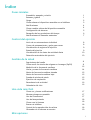 1
1
-
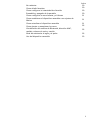 2
2
-
 3
3
-
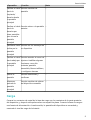 4
4
-
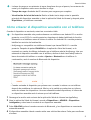 5
5
-
 6
6
-
 7
7
-
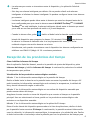 8
8
-
 9
9
-
 10
10
-
 11
11
-
 12
12
-
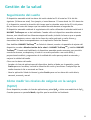 13
13
-
 14
14
-
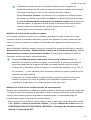 15
15
-
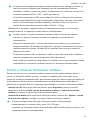 16
16
-
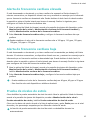 17
17
-
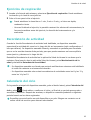 18
18
-
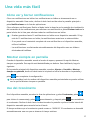 19
19
-
 20
20
-
 21
21
-
 22
22
-
 23
23
-
 24
24
-
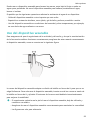 25
25
Huawei Watch Fit El manual del propietario
- Tipo
- El manual del propietario
Artículos relacionados
-
Huawei Band 6 Manual de usuario
-
Huawei Watch Fit El manual del propietario
-
Huawei Watch GT 2 Pro Guía del usuario
-
Huawei FIT El manual del propietario
-
Huawei Band 7 Manual de usuario
-
Huawei HUAWEI FIT El manual del propietario
-
Huawei HUAWEI FIT El manual del propietario
-
Huawei TalkBand B6 El manual del propietario
-
Huawei WATCH GT Runner Manual de usuario
-
Huawei Watch GT 2 Pro El manual del propietario